Cómo crear un formulario de quejas de clientes en WordPress (paso a paso)
Publicado: 2019-04-01¿Necesita crear un formulario de quejas de clientes en WordPress? El uso de WPForms es una manera realmente fácil de recopilar problemas que los clientes, empleados y visitantes del sitio han tenido con su negocio para ayudar a mejorarlo y mejorar la satisfacción del cliente o del empleado.
En este artículo, le mostraremos cómo crear un formulario de queja en WordPress usando WPForms.
¿Qué es un formulario de queja del cliente?
Un formulario de quejas es una forma de descubrir posibles áreas de mejora para su negocio mientras permite que los visitantes de su sitio se sientan escuchados al recopilar comentarios importantes directamente en su sitio web. Los formularios de quejas pueden ofrecer una forma privada para que su audiencia envíe información en línea sobre problemas con sus productos y servicios, así como sobre los problemas que puedan tener sus empleados.
Además, podría considerar crear un formulario de reclamo en su sitio web para:
- Obtenga comentarios sobre productos y servicios. Un formulario de quejas de clientes puede brindarle la oportunidad de averiguar qué les molesta a sus clientes acerca de productos y servicios específicos. Podrá encontrar formas de ayudar a que sus clientes sean más felices.
- Cree relaciones sólidas con los clientes. Un formulario de quejas genérico puede ayudarlo a comprender mejor a sus clientes al mismo tiempo que recopila consejos útiles para realizar un seguimiento.
- Haga que los empleados se sientan mejor. Tus empleados quieren ser escuchados. Dejar que ellos inicien una discusión por su parte puede ayudarlo a sumergirse en posibles problemas en el lugar de trabajo y comenzar una conversación importante.
- Seguimiento del comportamiento de los empleados. Un formulario de quejas en el lugar de trabajo puede ayudarlo a tener una mejor idea de cómo se tratan los empleados entre sí, para que pueda estar al tanto de posibles problemas y mantener a su equipo en su mejor comportamiento.
Además, crear un formulario de queja en línea es muy simple cuando usa WPForms y el Complemento Form Template Pack. Este complemento le permite elegir entre más de 100 plantillas prediseñadas para cada nicho e industria, incluida una plantilla de formulario de quejas de clientes o empleados.
Ahora, echemos un vistazo a cómo crear un formulario de queja en WordPress.
Paso 1: crea un nuevo formulario en WordPress
Usar WPForms es la forma más fácil de crear un formulario web de quejas en WordPress.
Lo primero que deberá hacer es instalar y activar el complemento WPForms. Para obtener más detalles, siga esta guía paso a paso sobre cómo instalar un complemento en WordPress.
A continuación, deberá instalar y activar el complemento Paquete de plantillas de formulario.
Para hacer esto, vaya a WPForms » Complementos .
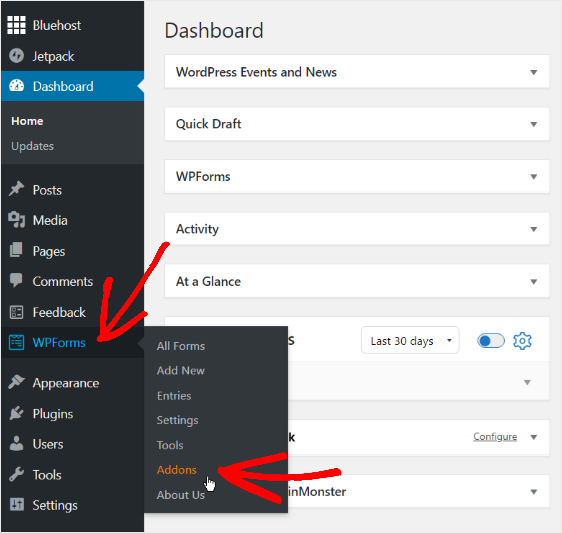
A continuación, use la barra de complementos de búsqueda y escriba Complemento de paquete de plantillas de formulario .
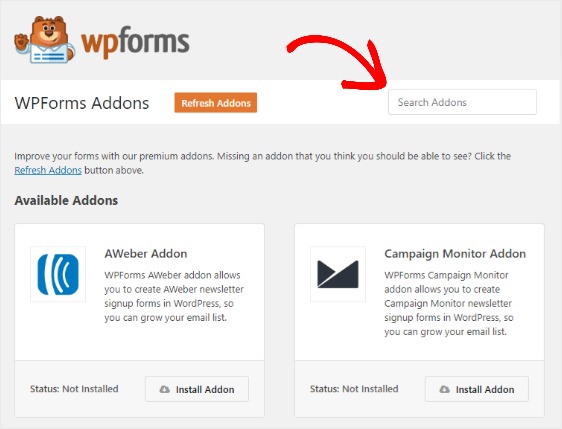
Ahora, haga clic en Instalar complemento y luego en Activar.
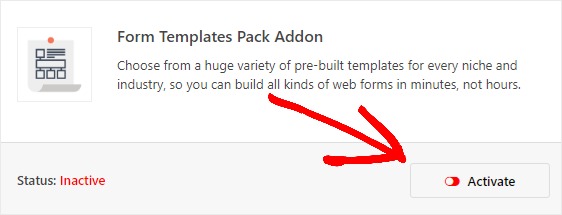
En este punto, deberá crear un formulario nuevo.
Para comenzar, vaya a WPForms » Agregar nuevo y asigne un nombre a su formulario. Luego, desplácese hacia abajo hasta la sección Plantillas adicionales y escriba "formulario de queja" en la barra de búsqueda.
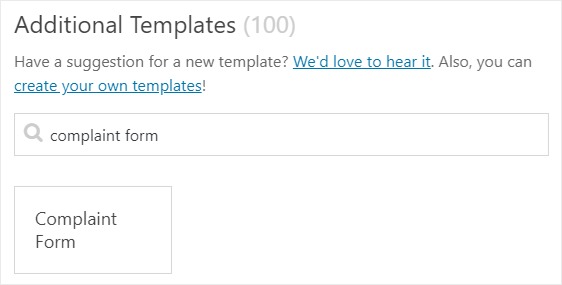
Coloca el cursor sobre el Formulario de queja y haz clic en el botón Crear un formulario de queja que aparece.
Una vez que se cargue la plantilla de formulario de reclamo prediseñada, notará que la mayor parte del trabajo ya está hecho.
Verá campos de formulario predeterminados para:
- Nombre y apellido de la persona que presenta la queja
- Correo electrónico
- Teléfono
- Dirección
- Fecha / hora del incidente
- Descripción del incidente
- Asesoramiento para resolver el problema
Esta es la página donde comenzará a personalizar su formulario.
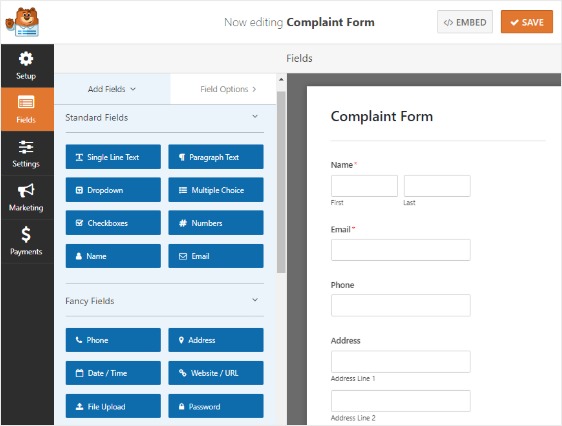
Si desea ver la plantilla del formulario de reclamo en acción, consulte nuestra demostración de formulario de reclamo.
Este formato de formulario de reclamación le ofrece un buen punto de partida para personalizar su formulario según el tipo que esté creando. Un formulario de quejas de empleados puede necesitar hacer preguntas diferentes a las de un formulario de quejas de clientes, por lo que tiene la opción de personalizar su formulario de quejas.
Paso 2: personalice los campos del formulario de quejas
Para realizar cambios en un campo, haga clic en el campo en el panel de la derecha. También puede arrastrar los campos para reorganizar su orden en su formulario de reclamo.
Por ejemplo, es posible que desee aceptar quejas anónimas a través de su formulario porque está recopilando información general y no planea hacer un seguimiento de las personas individualmente.
Para hacerlo, simplemente haga clic en el campo Nombre y anule la selección de la casilla de verificación Requerido para que ingresar un nombre en el formulario al completarlo sea opcional.
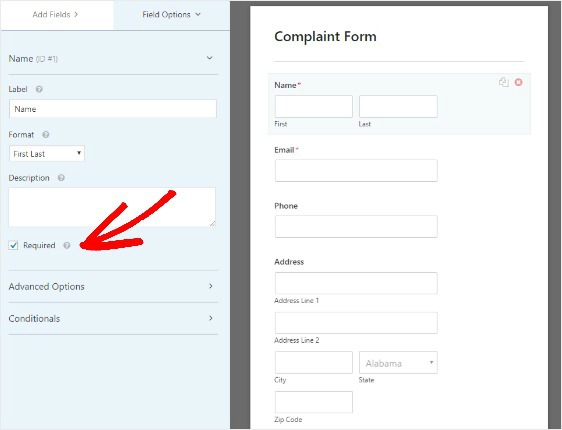
También puede pensar en agregar un campo de formulario de opción múltiple a su plantilla de formulario de reclamo para que sus usuarios puedan elegir el departamento o servicio específico con el que tuvieron un problema.
Si su cliente tuvo un problema con su producto y desea enviarle una imagen con su queja, puede agregar el campo del formulario de carga de archivos a su formulario de queja.
Las quejas pueden ser serias, por lo que también puede darles a sus visitantes la opción de recibir una llamada personal de usted o de su equipo de atención al cliente en el momento que les convenga agregando otro campo de Fecha / Hora a su formulario. Con el complemento WPForms Zapier, puede integrar su formulario de queja con su Calendario de Google para que la información del formulario se agregue automáticamente para que nunca se pierda una llamada programada.

Cuando su formulario de reclamo tenga el aspecto que desea, haga clic en Guardar.
Paso 3: Configure los ajustes del formulario de reclamación del cliente
Para comenzar, vaya a Configuración » General.
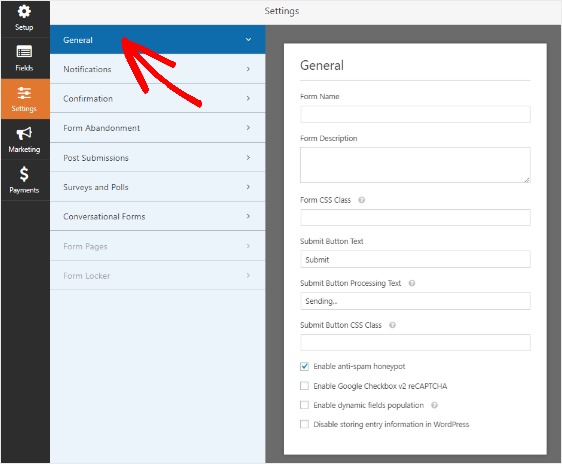
En esta área, puede configurar lo siguiente:
- Nombre del formulario : cambie el nombre de su formulario aquí si lo desea.
- Descripción del formulario: proporcione una descripción a su formulario.
- Enviar texto del botón: personalice la copia en el botón de envío.
- Prevención de correo no deseado: detenga el correo no deseado de los formularios de contacto con la función antispam, hCaptcha o Google reCAPTCHA. La casilla de verificación antispam se habilita automáticamente en todos los formularios nuevos.
- Formularios AJAX: habilite la configuración AJAX sin recargar la página.
- Mejoras de GDPR: puede deshabilitar el almacenamiento de información de entrada y detalles de usuario, como direcciones IP y agentes de usuario, en un esfuerzo por cumplir con los requisitos de GDPR. Consulte nuestras instrucciones paso a paso sobre cómo agregar un campo de acuerdo GDPR a su formulario de contacto simple.
Haga clic en Guardar .
Paso 4: Configure las notificaciones del formulario de quejas del cliente
Las notificaciones son una excelente manera de saber cuándo alguien envía una entrada a su formulario de queja.
Para recibir un correo electrónico cuando alguien complete su formulario de queja de WordPress, deberá configurar las notificaciones del formulario en WordPress. A menos que desactive la función de notificación, recibirá una notificación por correo electrónico cada vez que alguien presente una queja en su sitio.
También puede enviar varias notificaciones cuando alguien complete su formulario de queja. Por ejemplo, puede enviarse una notificación a usted mismo y a cualquier otra persona de su equipo que pueda necesitar acceso a la información enviada en el formulario de queja.
Además, si usa etiquetas inteligentes, puede enviar una notificación a los visitantes de su sitio una vez que terminen su formulario de reclamo para informarles que lo recibió.
Puede agregar información importante a esta notificación por correo electrónico si lo desea. Por ejemplo, puede mencionar cuándo las personas pueden esperar un seguimiento de su queja.
Para obtener ayuda con esto, consulte nuestra guía paso a paso sobre cómo enviar múltiples notificaciones de formulario en WordPress.
Además, tiene la opción de marcar fácilmente sus correos electrónicos de notificación agregando su logotipo o cualquier imagen que elija en el área de imagen de encabezado personalizada. El logotipo / imagen que elija aparecerá en la parte superior de las notificaciones por correo electrónico.
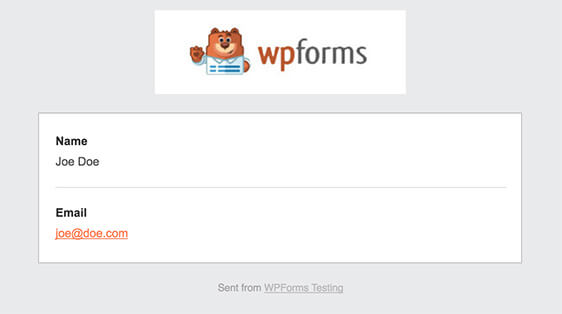
Este ejemplo tiene un fondo gris, pero puede cambiar el color por otro si lo desea. Estos ajustes personalizados pueden hacer que sus notificaciones por correo electrónico se vean más profesionales y darles un toque personal. Consulte nuestra guía sobre cómo agregar un encabezado personalizado a su plantilla de correo electrónico.
Paso 5: Configure las confirmaciones de su formulario de reclamo
Las confirmaciones de formulario son formas de tomar medidas inmediatamente después de que su audiencia haya enviado información a su formulario de quejas de clientes. Para obtener ayuda con este paso, consulte nuestro tutorial sobre cómo configurar confirmaciones de formularios.
Hay 3 tipos diferentes de confirmaciones en WPForms:
- Mensaje. Este es el tipo de confirmación predeterminado que aparece después de que alguien presiona enviar en su formulario y es personalizable. Consulte nuestros consejos sobre formas de personalizar su mensaje de confirmación para aumentar la felicidad de los visitantes de su sitio.
- Página de visualización. Envíe automáticamente a los usuarios a cualquier página de su sitio.
- Redirigir. Útil si desea llevar al usuario a un sitio web diferente o URL especializada para un desarrollo más complejo.
Paso 6: agregue su formulario de reclamo a su sitio web
Una vez que haya creado su formulario de reclamo y haya cambiado todas las configuraciones a su gusto, debe agregar su formulario de reclamo a su sitio web.
WPForms le permite agregar sus formularios a múltiples ubicaciones en su sitio, incluidas sus páginas, publicaciones de blog e incluso widgets de la barra lateral.
Echemos un vistazo a la opción de ubicación más común: incrustación de página / publicación.
Para comenzar, cree una nueva página o publicación en WordPress. Luego, haga clic dentro del primer bloque (el área en blanco debajo del título de su página) y haga clic en el icono Agregar WPForms .
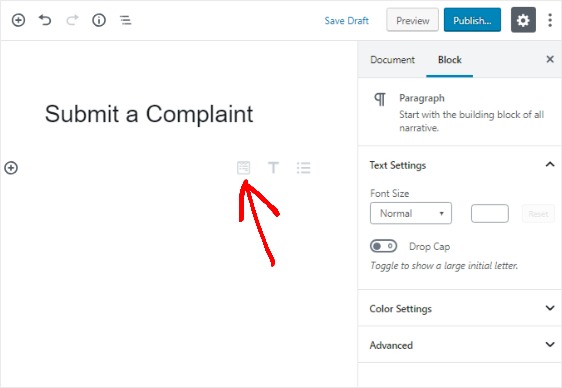
El práctico widget WPForms aparecerá dentro de su bloque. Haga clic en el menú desplegable WPForms que aparece y elija cuál de los formularios que ya ha creado desea insertar en su página. Seleccione su formulario de reclamación.
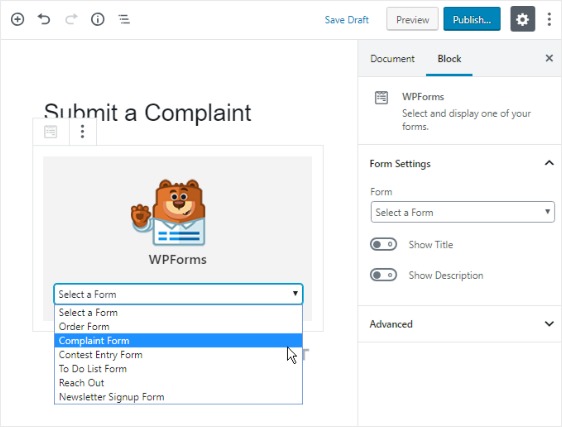
A continuación, publique su página o publique para que su formulario aparezca en su sitio web.
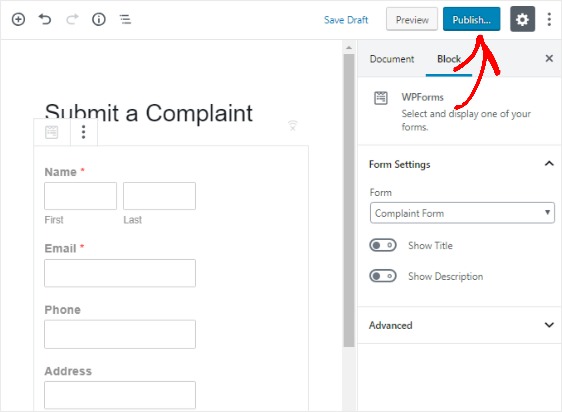
Pensamientos finales
¡Eso es todo! Ahora sabe cómo crear un formulario de quejas de clientes en WordPress.
Si descubre que no está recibiendo notificaciones por correo electrónico, debe consultar nuestra guía sobre cómo enviar correos electrónicos en WordPress usando SMTP.
¿Entonces, Qué esperas? Empiece hoy mismo con el plugin de formularios de WordPress más potente.
Y no olvide que si le gusta este artículo, síganos en Facebook y Twitter.
